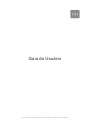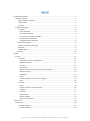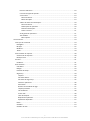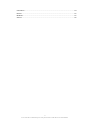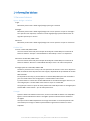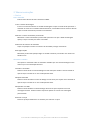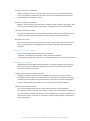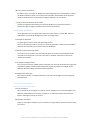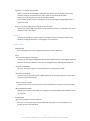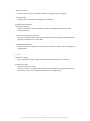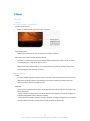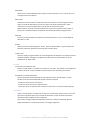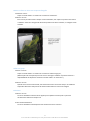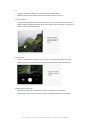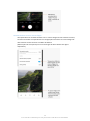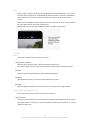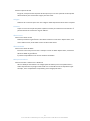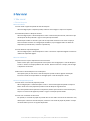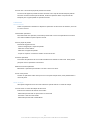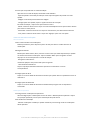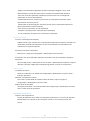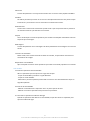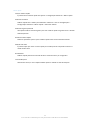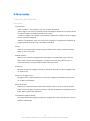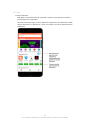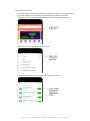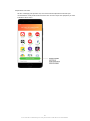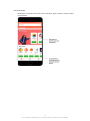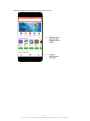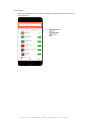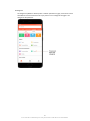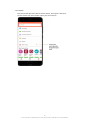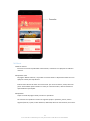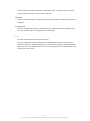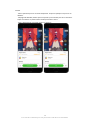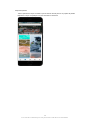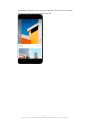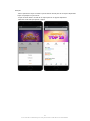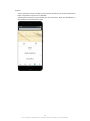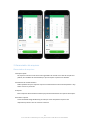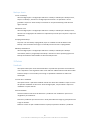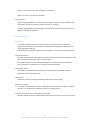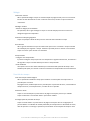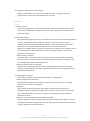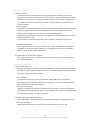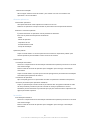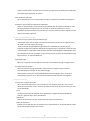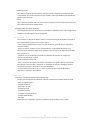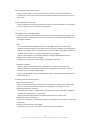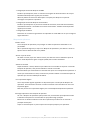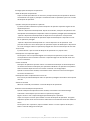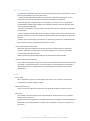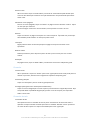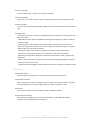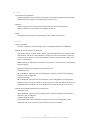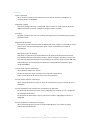Mi Xiaomi Phone Generic Manual do usuário
- Tipo
- Manual do usuário

Esta versão é somente para uso particular e não deve ser distribuída.
Guia do Usuário

Esta versão é somente para uso particular e não deve ser distribuída.
ÍNDICE
1-Informações básicas ....................................................................................................................... 5
1-Recursos básicos ........................................................................................................................ 5
Ligar e desligar o telefone ..................................................................................................... 5
Cartões SIM ........................................................................................................................... 5
Carregar ................................................................................................................................. 5
2-Telecomunicações ...................................................................................................................... 6
1-Telefone .............................................................................................................................. 6
Fazer chamadas ................................................................................................................. 6
Chamadas recebidas ......................................................................................................... 6
Recursos de chamadas recebidas ...................................................................................... 7
Identificador de chamadas ................................................................................................ 7
Configurações de chamadas.............................................................................................. 8
2-Envio de mensagens .............................................................................................................. 8
Enviar e responder mensagens ............................................................................................. 8
Pesquisar ............................................................................................................................... 9
Configurações ........................................................................................................................ 9
Contatos .................................................................................................................................. 10
2-Fotos ............................................................................................................................................ 11
1-Fotos ........................................................................................................................................ 11
1-Câmera ............................................................................................................................. 11
Como abrir a câmera rapidamente ................................................................................. 11
Modos da câmera ............................................................................................................ 11
Tilt-shift ........................................................................................................................... 12
Cronômetro ..................................................................................................................... 12
Manter as fotos em linha reta enquanto fotografa ......................................................... 13
Selfies em grupo .............................................................................................................. 13
Embelezar ........................................................................................................................ 13
Zoom ............................................................................................................................... 14
Carimbos de data e hora e marcas d'água ...................................................................... 15
HDR ................................................................................................................................. 16
2-Galeria .............................................................................................................................. 16
Editor ............................................................................................................................... 16
Liberar espaço de armazenamento ................................................................................. 16
Colagem ........................................................................................................................... 17
Favoritos .......................................................................................................................... 17
Álbum oculto ................................................................................................................... 17
Álbum de bebê ................................................................................................................ 17
Backups automáticos ...................................................................................................... 17
3-Tela inicial ..................................................................................................................................... 18
1-Tela inicial ................................................................................................................................. 18
1-Tela de bloqueio ............................................................................................................... 18
Recursos básicos .............................................................................................................. 18
1

Esta versão é somente para uso particular e não deve ser distribuída.
Recursos adicionais ......................................................................................................... 18
Carrossel de papel de parede .......................................................................................... 18
2-Tela inicial ..................................................................................................................... 19
Recursos básicos .......................................................................................................... 19
Modo de edição .......................................................................................................... 19
3-Barra de status de notificações .................................................................................... 20
Recursos básicos .......................................................................................................... 20
Notificações de aplicativo ........................................................................................... 20
Pasta de notificações ................................................................................................... 21
Outros recursos ........................................................................................................... 21
Vault global de aplicativos ............................................................................................... 21
Tela dividida ..................................................................................................................... 22
Menu rápido ................................................................................................................ 23
4-Ferramentas ................................................................................................................................. 24
1-Serviços de conteúdo ............................................................................................................... 24
Navegador ............................................................................................................................... 24
Mi Apps ................................................................................................................................... 25
Mi Music .................................................................................................................................. 33
Temas ...................................................................................................................................... 34
2-Gerenciador de arquivos .......................................................................................................... 40
Gerenciador de arquivos ......................................................................................................... 40
Backups locais ......................................................................................................................... 41
3-Outros ...................................................................................................................................... 41
Feedback ................................................................................................................................. 41
4-Ferramentas ............................................................................................................................. 42
Calendário ............................................................................................................................... 42
Relógio ..................................................................................................................................... 43
Previsão do tempo .................................................................................................................. 43
Segurança ................................................................................................................................ 44
Limpeza ............................................................................................................................... 44
Varredura básica .................................................................................................................. 45
Varredura de segurança ...................................................................................................... 45
Gerenciar aplicativos ........................................................................................................... 46
Permissões .......................................................................................................................... 46
Booster de velocidade do jogo ............................................................................................ 47
Limpeza profunda ................................................................................................................ 47
Uso da bateria ..................................................................................................................... 48
Testar rede ........................................................................................................................... 48
Lista de bloqueio ................................................................................................................. 49
Bloqueio de aplicativos ....................................................................................................... 50
Aplicativos duplicados ......................................................................................................... 52
Notas ....................................................................................................................................... 52
Gravador .................................................................................................................................. 53
Gravador de tela ...................................................................................................................... 53
2

Esta versão é somente para uso particular e não deve ser distribuída.
Calculadora .............................................................................................................................. 54
Bússola .................................................................................................................................... 55
Mi Mover ................................................................................................................................. 55
Scanner .................................................................................................................................... 56
3

Esta versão é somente para uso particular e não deve ser distribuída.
1-Informações básicas
1-Recursos básicos
Ligar e desligar o telefone
1.Ligar
Mantenha pressionado o botão Ligar/Desligar para ligar o telefone
2.Desligar
Mantenha pressionado o botão Ligar/Desligar até o menu aparecer. Toque em "Desligar".
Se o aparelho não responder, mantenha o botão Ligar/Desligar pressionado durante 15
segundos para forçar o reinício.
3.Reiniciar
Mantenha pressionado o botão Ligar/Desligar até o menu aparecer. Toque em "Reiniciar".
Cartões SIM
1.Inserir cartões SIM, USIM e UIM
Use a ferramenta fornecida para extração da bandeja do cartão SIM para removê-la da
lateral do telefone. Coloque o cartão SIM dentro da bandeja e insira-o no dispositivo.
2.Remover cartões SIM, USIM e UIM
Use a ferramenta fornecida para extração da bandeja do cartão SIM para removê-la da
lateral do telefone. Remova o cartão SIM da bandeja e insira-a de volta no dispositivo.
3.Configurações do cartão SIM, USIM e UIM
Somente é possível usar os serviços de uma operadora de celular em um único dispositivo
SIM. Os telefones dual chip oferecem mais opções, dependendo da quantidade de cartões
SIM instalados.
Em dispositivos dual chip, é possível definir os cartões SIM padrão para fazer chamadas e
para usar dados móveis em Configurações > Cartões SIM e redes móveis.
É possível editar os nomes dos cartões SIM exibidos no teclado de discagem. Para isso, vá
até Configurações > Cartões SIM e redes móveis e toque no cartão SIM.
As opções para alterar os tipos de redes preferenciais estão disponíveis em Configurações >
Cartões SIM e redes móveis > Tipo de rede preferencial.
Carregar
Quando a bateria do telefone estiver fraca, conecte o cabo USB ao telefone e ao adaptador
ligado a uma tomada elétrica. Retire o carregador quando o telefone estiver totalmente
carregado.
Use apenas cabos USB e adaptadores de energia autorizados. O uso de dispositivos não
autorizados para carregar o telefone poderá danificar gravemente a bateria e causar
explosões.
4

Esta versão é somente para uso particular e não deve ser distribuída.
2-Telecomunicações
1-Telefone
Fazer chamadas
Existem várias formas de fazer chamadas na MIUI.
1.Usar o teclado de discagem
Insira um número de telefone no teclado de discagem e toque no botão verde para fazer a
chamada. Se você tocar no botão verde diretamente, será exibido o último número discado.
Toque no botão novamente para fazer uma chamada.
2.Manter o número de telefone pressionado
Mantenha o número de telefone pressionado para fazer com que o botão de discagem
apareça. Toque no botão para fazer a chamada.
3.Números do histórico de chamadas
Toque em qualquer número no histórico de chamadas para ligar novamente.
4.Discagem rápida
Mantenha pressionado qualquer dígito no teclado numérico para atribuir um número de
telefone a ele.
Chamadas recebidas
Você pode ser notificado sobre as chamadas recebidas por uma caixa de diálogo em tela
cheia ou por uma notificação flutuante.
1.Atender a chamadas
Deslize o botão verde na caixa de diálogo em tela cheia para atender a uma chamada ou
apenas toque no botão se vir uma notificação flutuante.
2.Rejeitar chamadas
Deslize o botão vermelho na caixa de diálogo em tela cheia para rejeitar uma chamada ou
apenas toque no botão se vir uma notificação flutuante.
3.Responder com SMS
Deslize o botão de SMS na caixa de diálogo da tela cheia para responder com uma
mensagem de texto. Escolha uma das respostas rápidas ou escreva uma mensagem
personalizada.
4.Silenciar o toque
Pressione qualquer botão físico no telefone para silenciar o toque.
5

Esta versão é somente para uso particular e não deve ser distribuída.
5.Virar para silenciar a campainha
Quando o telefone estiver em uma superfície horizontal com a tela voltada para cima,
vire-o para silenciar a campainha. Ative esse recurso em Configurações de chamadas >
Configurações de chamadas recebidas.
6.Silenciar campainha ao levantar
Reduza o volume do toque para chamadas recebidas quando o telefone for erguido. Ative
esse recurso em Configurações de chamadas > Configurações de chamadas recebidas.
7.Aumentar o volume do toque
O volume do toque pode aumentar gradualmente até o nível que você definir. Ative esse
recurso em Configurações de chamadas > Configurações de chamadas recebidas.
8.Acender luz ao tocar
Nas chamadas recebidas, você pode fazer com que o flash acenda para notificá-lo. Esse
recurso está disponível em Configurações de chamadas> Configurações de chamadas
recebidas.
Recursos de chamadas recebidas
Existem várias opções disponíveis durante as chamadas.
· Gravador: é possível gravar chamadas e salvar o áudio no Gravador.
· Notas: faça anotações que serão salvas no aplicativo Notas após a conclusão da chamada.
Identificador de chamadas
O identificador de chamadas permite identificar os números de telefone que não estão
salvos nos contatos. Os dados são obtidos de duas fontes: banco de dados de páginas
amarelas e relatórios de usuários.
1.Números de telefone das páginas amarelas
As páginas amarelas contêm números de telefone de empresas e serviços. Eles são
fornecidos por nossos parceiros ou pelas próprias empresas. As informações disponíveis
incluirão nomes e logotipos de empresas/serviços. Os números de telefone das páginas
amarelas sempre serão identificados caso você receba esses tipos de chamadas.
2.Números de telefone marcados
Os usuários da MIUI podem marcar números desconhecidos como fraudulentos,
telemarketing, empresas de táxi, entre outros, e relatar essas informações para a MIUI. Se
uma quantidade considerável de usuários oferecer feedback consistente em relação a um
determinado número, você verá um comentário quando receber alguma chamada desse
número de telefone.
6

Esta versão é somente para uso particular e não deve ser distribuída.
· Marcar números de telefone
Em alguns casos, uma caixa de diálogo automática sugerindo que você denuncie o número
do telefone aparecerá após o encerramento da chamada. Você também pode denunciar
números de telefone por conta própria na página "Detalhes" de um número.
· Corrigir números de telefone denunciados
Se achar que alguma informação incorreta foi atribuída a um número de telefone, é
possível corrigi-la na página "Detalhes" desse número de telefone.
Configurações de chamadas
As configurações incluem opções para chamadas, redes móveis e cartões SIM. Toque no
botão Menu no teclado de discagem para abrir as configurações.
1.Gravação de chamadas
É possível gravar todas as chamadas automaticamente.
Grave as chamadas de todos os números ou limite as gravações a números personalizados,
números desconhecidos e/ou números de listas telefônicas.
2.Identificar números desconhecidos
Use esse recurso para fazer com que a MIUI verifique se números desconhecidos estão
marcados como empresas ou serviços. Para fazer a chamada, mantenha o número de
telefone pressionado.
3.Localização e códigos de país
Esse recurso faz com que a MIUI exiba a localização dos números de telefone da origem das
chamadas recebidas. Também estão disponíveis opções para definir um código de país
padrão e adicionar códigos de países automaticamente.
4.Configurações avançadas
Aqui você encontrará as configurações de tons de toque de discagem e outras opções de
personalização.
2-Envio de mensagens
Enviar e responder mensagens
1.Enviar mensagens
Abra o aplicativo de mensagens e toque no sinal de adição para criar uma mensagem nova.
Selecione o destinatário dos contatos ou adicione o número de telefone manualmente.
Digite a mensagem e toque em "Enviar".
2.Responder mensagens
Toque na mensagem recebida e insira a resposta no campo abaixo. Quando terminar, toque
em "Enviar".
7

Esta versão é somente para uso particular e não deve ser distribuída.
3.Anexos e mensagens programadas
Toque no botão de sinal de adição enquanto você escreve uma mensagem para anexar
contatos, imagens, itens de favoritos, áudio, vídeo ou apresentação de slides.
Deslize para a direita para ver a lista de respostas rápidas.
Você também pode encontrar uma opção para enviar mensagens programadas entre as
opções de anexo.
4.Selecionar cartão SIM para mensagens na caixa de saída
Se tiver dois cartões SIM no dispositivo, será necessário informar o cartão SIM a ser usado
antes de enviar a mensagem.
Pesquisar
Use a barra de pesquisa na parte superior da página inicial para pesquisar números de
telefone nas páginas amarelas, em mensagens e em conversas.
Configurações
1.Mi Message
Envie mensagens para outros dispositivos MIUI sem sofrer cobranças.
2.Tela
Serviço de mensagens inteligentes
O serviço de mensagens inteligentes permite que a MIUI verifique as mensagens recebidas
em busca de senhas individuais e crie menus inteligentes para mensagens de empresas.
Grupo de notificações
Use esse recurso para agrupar automaticamente as notificações por SMS.
Mostrar fotos do perfil
Quando esse recurso está ativado, a MIUI exibe fotos de perfil para pessoas e atribui fotos
a empresas automaticamente.
Atribuir fotos de contato
Fotos de perfil com as iniciais da pessoa serão atribuídas aos contatos sem fotos de perfil.
Mostrar SMS bloqueado
Quando esse recurso está ativado, as mensagens de texto bloqueadas são exibidas na lista
de conversas.
3.Notificações
Mostrar mensagens na tela de bloqueio
Ative esse recurso para mostrar visualizações de mensagens na tela de bloqueio e na
sombra da barra de notificações.
8

Esta versão é somente para uso particular e não deve ser distribuída.
Status de entrega
Use esse recurso para ser notificado quando as mensagens forem entregues.
Som de entrega
Reproduz um som quando as mensagens são entregues.
4.Configurações adicionais
Mensagens excluídas
Todos os membros do Mi Cloud podem visualizar as mensagens excluídas que estão
armazenadas nele.
Sincronizar mensagens do Mi Cloud
Ative a sincronização com o Mi Cloud para fazer backup das mensagens SMS. Também há
opções para dispositivos com dois SIMs.
Configurações adicionais
É possível encontrar configurações para usuários avançados na parte inferior da página de
configurações.
Contatos
1.Adicionar contatos
Abra o aplicativo Contatos e toque no sinal de adição para adicionar um contato.
2.Importar contatos
Importar contatos de contas
Quando você abrir o aplicativo pela primeira vez, serão exibidas as opções para importar
contatos das contas. Isso também está disponível nas configurações.
9

Esta versão é somente para uso particular e não deve ser distribuída.
2-Fotos
1-Fotos
1-Câmera
Como abrir a câmera rapidamente
1.Atalho da tela inicial
Toque no atalho da tela inicial para abrir a Câmera.
2.Tela de bloqueio
Deslize para a esquerda na tela de bloqueio para abrir a Câmera
3.Pressione duas vezes o botão Diminuir volume
Para iniciar a câmera pressionando o botão Diminuir volume duas vezes, toque no botão
em Configurações > Tela de bloqueio e senha.
(Observação: não será possível ver os itens da Galeria se você tiver ativado a Câmera na
tela de bloqueio sem confirmar a senha.)
Modos da câmera
1.Foto
É o modo padrão. É possível deslizar para a esquerda e para a direita para alternar entre os
diferentes modos da câmera. Você também encontrará o botão para alternar entre as
câmeras frontal e traseira na página inicial.
2.Retrato
Alterne para o modo Retrato e siga as instruções apresentadas na tela para criar fotos com
fundo desfocado.
· Câmera traseira: os dispositivos com duas câmeras usam ambas para manter o objeto ou
indivíduo fotografado nítido e desfocar o fundo.
· Câmera frontal: tire belos retratos usando o software. Em alguns dispositivos, tire retratos
usando a câmera frontal e pressionando o botão especial no modo Foto.
10

Esta versão é somente para uso particular e não deve ser distribuída.
3.Quadrado
Alterne para o modo Quadrado para compor as fotos enquanto as cria, se achar que não
conseguirá recortá-las depois.
4.Panorama
O telefone tira várias fotos no modo Panorama e as combina em uma imagem perfeita.
Toque no botão do obturador para iniciar e siga as instruções apresentadas. Toque
novamente ou mova o telefone até o final da área do visor para concluir.
(Observação: o processo será interrompido caso você mova o telefone muito rápido. É
possível ter resultados melhores mantendo uma velocidade estável e ângulos fixos.)
5.Manual
Use este modo para definir manualmente o balanço de branco, o foco, a velocidade do
obturador e o ISO.
6.Vídeo
Alterne para esse modo para gravar vídeos. Toque no botão "Mais" na parte superior da
tela para selecionar opções de lapso de tempo e câmera lenta.
7.Vídeo curto
Use esse modo para gravar vídeos com até 10 segundos de duração. Um conjunto especial
de filtros facilitará a filmagem e a edição dos vídeos antes de compartilhar em várias
plataformas de mídia social.
Tilt-shift
1.Tirar fotos com efeito tilt-shift
Toque no botão "Mais" no modo Foto e selecione "Tilt-shift". Por padrão, estará disponível
o círculo com foco. Toque no botão novamente para mudar para linhas horizontais.
2.Trabalhar com áreas desfocadas
Você verá uma área embranquecida na tela enquanto estiver tirando fotos no modo
tilt-shift. Essa área ficará desfocada quando você tirar uma foto.
· Arraste a área com foco para movê-la.
· Arraste a área em branco para redimensionar.
· Toque duas vezes na tela para fazer com que as áreas com e sem foco mudem de lugar.
Cronômetro
Toque no botão "Mais" no modo Foto e selecione "Cronômetro" para tirar fotos com uma
espera de 3 segundos após tocar no botão do obturador. Toque no botão Cronômetro
novamente para configurá-lo para 5 segundos.
Você verá a contagem regressiva depois de pressionar o botão do obturador. Ajuste o
ângulo de disparo e a composição durante a contagem regressiva.
11

Esta versão é somente para uso particular e não deve ser distribuída.
Manter as fotos em linha reta enquanto fotografa
1.Endireitar o visor
Toque no botão "Mais" no modo Foto e selecione "Endireitar".
2.Sobre o recurso
Esse recurso permite manter sempre as fotos alinhadas, não importa o quanto você inclina
o telefone. Somente a imagem de dentro do quadro será salva na Galeria, as margens serão
cortadas.
Selfies em grupo
1.Ativar o recurso
Toque no botão "Mais" no modo Foto e selecione "Selfie em grupo".
(Observação: não há suporte para esse recurso em alguns modelos. É possível verificar a
disponibilidade do dispositivo tocando no botão "Mais" no modo Foto.)
2.Sobre o recurso
Quando esse recurso está ativado, são tiradas várias fotos ao mesmo tempo. As melhores
expressões faciais de cada pessoa são então combinadas em uma única imagem.
Embelezar
1.Sobre o recurso
O recurso Embelezar oferece várias opções para equilibrar tons de pele e aprimorar
características faciais em tempo real.
2.Usar câmeras diferentes
O recurso Embelezar está disponível nas câmeras frontais e traseiras.
12

Esta versão é somente para uso particular e não deve ser distribuída.
Zoom
É possível aumentar e diminuir o zoom para obter o melhor efeito.
(Observação: apenas a câmera traseira é compatível com esse recurso.)
1.Zoom por gesto
Deslize dois dedos afastando-os para aumentar o zoom, junte-os para diminuir o zoom.
(Observação: esses gestos deixarão de funcionar depois que você ajustar o zoom para os
valores mais altos ou mais baixos.)
2.Zoom de 2X
Toque no atalho 2X para aumentar o zoom. Toque novamente para diminuir o zoom.
(Observação: esse recurso tem suporte apenas em dispositivos com duas câmeras.)
3.Valores de zoom precisos
Mantenha pressionado o atalho 2X para que a escala de zoom seja exibida
(Observação: esse recurso tem suporte apenas em dispositivos com duas câmeras.)
13

Esta versão é somente para uso particular e não deve ser distribuída.
Carimbos de data e hora e marcas d'água
Você pode adicionar carimbos de data e hora e marcas d'água de duas câmeras nas fotos,
tocando nos botões correspondentes nas configurações da Câmera. As marcas d'água de
duas câmeras variam conforme o modelo do telefone.
(Observação: não há suporte para as marcas d'água de duas câmeras em alguns
dispositivos.)
14

Esta versão é somente para uso particular e não deve ser distribuída.
HDR
HDR é a sigla em inglês de High Dynamic Range (Grande Alcance Dinâmico). Esse recurso
tira várias fotos para diminuir a intensidade de áreas brilhantes e aumentar a visibilidade
de pontos escuros e combiná-los para que todos os itens da foto fiquem claramente
visíveis.
Você verá o ícone HDR na tela quando o recurso estiver ativado. As fotos tiradas com HDR
são mais demoradas do que fotos convencionais.
(Observação: não há suporte para HDR automático em alguns dispositivos.)
2-Galeria
Editor
Veja como você pode alterar as fotos e os vídeos
1.Apagar linhas e objetos
Use esse recurso para remover o excesso de elementos das fotos.
Ele também ajuda a eliminar linhas desnecessárias simplesmente passando sobre elas.
2.Stickers
Deixe as selfies mais divertidas com vários stickers engraçados!
3.Rabiscos
Você pode fazer rabiscos ou adicionar formas diferentes às fotos.
4.Mosaico
Adicione diferentes padrões de mosaico às fotos, caso queira ocultar algum objeto.
Liberar espaço de armazenamento
Saiba como fazer com que as fotos ocupem menos espaço
1.Otimizar fotos
Faça login na conta Mi e ative a sincronização com o Mi Cloud. Você liberará muito espaço
de armazenamento se mantiver as fotos otimizadas no dispositivo e armazenar os arquivos
originais no Mi Cloud.
15

Esta versão é somente para uso particular e não deve ser distribuída.
2.Excluir capturas de tela
Em geral, você precisa das capturas de tela apenas por um curto período. Exclua aquelas
desnecessárias para economizar espaço para itens úteis.
Colagem
Selecione de 1 a 4 fotos para criar uma colagem. Estão disponíveis vários estilos e layouts.
Favoritos
Toque no ícone de coração enquanto visualiza uma foto para adicioná-la aos favoritos. É
possível encontrar os favoritos na guia "Álbuns".
Álbum oculto
Como usar o álbum oculto
Deslize para baixo na guia Álbuns. Você deverá adicionar uma senha. Depois disso, você
verá o álbum oculto, onde todas as fotos ocultas estão salvas.
Álbum de bebê
Como usar o álbum de bebê
Encontre uma criança em sua foto e marque-a como um bebê. Depois disso, você verá o
álbum do bebê na guia Álbuns.
É possível compartilhá-lo com outros membros da família.
Backups automáticos
Como sincronizar a Galeria com o Mi Cloud
Ative os backups automáticos nas configurações da Galeria para nunca perder fotos e
vídeos importantes. Faça login no Mi Cloud com a conta Mi em outros dispositivos (por
exemplo, TVs e computadores compatíveis) para navegar pelas fotos.
16

Esta versão é somente para uso particular e não deve ser distribuída.
3-Tela inicial
1-Tela inicial
1-Tela de bloqueio
Recursos básicos
1.Como mudar o papel de parede da tela de bloqueio
Vá até Configurações > Papel de parede, selecione uma imagem e toque em "Aplicar".
2.Como definir/alterar o bloqueio de tela
Vá até Configurações > Tela de bloqueio e senha > Definir bloqueio de tela, selecione o tipo
de bloqueio de tela preferido e siga as instruções apresentadas.
Observação: lembre-se da senha, pois não será possível restaurá-la caso você a esqueça.
Será necessário restaurar as configurações de fábrica, o que apagará todos os dados do
dispositivo (incluindo fotos, contatos e aplicativos).
3.Como adicionar impressões digitais
Vá até Configurações > Tela de bloqueio e senha > Gerenciar impressões digitais e selecione
"Adicionar impressão digital".
Recursos adicionais
1.Ajustar a hora em que o dispositivo entra em soneca
Defina a hora após a qual o dispositivo será suspenso em Configurações > Tela de bloqueio
e senha > Soneca. O tempo padrão é de 1 minuto. Quanto maior for o tempo, mais energia
o dispositivo consumirá.
2.Não ativar a tela de bloqueio nas notificações
Você pode optar por não ativar a tela de bloqueio quando receber alguma notificação.
Encontre o botão correspondente em Configurações > Tela de bloqueio e senha.
Carrossel de papel de parede
1.Como ativar o carrossel de papel de parede
Abra Configurações > Tela de bloqueio e senha > Carrossel de papel de parede e toque no
botão. Você verá novos papéis de parede na tela de bloqueio regularmente.
Se o tema padrão estiver aplicado no dispositivo, deslize para a direita na tela de bloqueio,
toque em "Carrossel de papel de parede" e siga as instruções apresentadas.
2.Como criar um atalho na tela inicial
Por padrão, o carrossel de papel de parede não cria um atalho na tela inicial. Para fazer isso,
deslize para a direita na tela de bloqueio, selecione "Carrossel de papel de parede" e toque
no botão "Mais" para ver as opções disponíveis.
17

Esta versão é somente para uso particular e não deve ser distribuída.
3.Como usar o carrossel de papel de parede com temas
O carrossel de papel de parede funciona somente com o tipo de tela de bloqueio padrão.
Se estiver usando um tema personalizado, ainda será possível alterar o tipo de tela de
bloqueio para a opção padrão no aplicativo Temas.
2-Tela inicial
Recursos básicos
Todos os aplicativos instalados no dispositivo aparecem na tela inicial. No entanto, esse não
é o único recurso.
1.Desinstalar aplicativos
Para desinstalar um aplicativo, mantenha pressionado o ícone correspondente e arraste-o
até a lixeira exibida na parte superior da tela.
2.Trocar papel de parede
Proceda da seguinte forma:
· Vá até Configurações > Papel de parede.
· Selecione um dos álbuns.
· Selecione um papel de parede.
· Toque em "Aplicar" e selecione "Definir como tela inicial".
3.Instalar aplicativos
O mercado de aplicativos de sua escolha também será exibido na tela inicial. Você poderá
pesquisar nele os aplicativos necessários.
4.Mover ícones de aplicativos
Mantenha o aplicativo pressionado e arraste-o até o novo local.
5.Criar novas pastas
Arraste um aplicativo sobre outro para criar uma pasta. Depois disso, você poderá editar o
nome da pasta.
Modo de edição
Você pode reorganizar itens com mais eficiência quando estiver no modo de edição.
1.Como entrar no modo de edição da tela inicial
Existem três maneiras de acessar esse modo:
· Mantenha pressionado um ponto vazio na tela inicial
· Pressione a tela com dois dedos
· Mantenha pressionado o botão Menu
18

Esta versão é somente para uso particular e não deve ser distribuída.
2.Coisas que você pode fazer no modo de edição
Após entrar no modo de edição, três botões serão exibidos.
· Papel de parede: esse botão permite que você troque de papéis de parede com mais
rapidez.
· Widgets: esse botão permite adicionar widgets.
· Configurações: tela padrão, layout e opções de efeito de transição.
No modo de edição, o toque serve para selecionar itens:
· Mover: selecione vários itens e toque em uma visualização de tela na parte inferior da tela
para mover os itens para lá.
· Desinstalar: selecione vários itens e toque em "Desinstalar" para desinstalar todos eles.
· Criar pastas: selecione vários itens e toque em "Agrupar" para criar uma pasta.
3-Barra de status de notificações
Recursos básicos
1.Abrir sombra da barra de notificações
Deslize para baixo a partir da parte superior da tela para abrir a sombra da barra de
notificações.
2.Reorganizar botões
Botões para dados móveis, Wi-Fi, lanterna e outros itens que estão disponíveis por padrão
na sombra da barra de notificações. Toque no botão "Mais" para reorganizar os itens.
Veja aqui os recursos disponíveis no modo de edição:
· Reorganizar alternâncias:
mantenha qualquer item pressionado para reorganizar.
· Usar botões de alternância:
toque em qualquer botão de alternância para ativar ou desativar o recurso
correspondente.
3.Configurações de Wi-Fi
Toque no nome do botão de alternância de Wi-Fi para poder alternar rapidamente entre as
redes Wi-Fi.
4.Configurações de Bluetooth
Toque no nome do botão de alternância de Bluetooth para gerenciar os dispositivos
conectados.
Notificações de aplicativo
1.Como gerenciar notificações de aplicativos
Vá até Configurações > Notificações e barra de status > Notificações do aplicativo e toque
em qualquer aplicativo para ver quais notificações ele pode enviar.
2.Permissões de notificação
· Mostrar notificações: ativada por padrão. Desativar para restringir todas as notificações
desse aplicativo.
19
A página está carregando...
A página está carregando...
A página está carregando...
A página está carregando...
A página está carregando...
A página está carregando...
A página está carregando...
A página está carregando...
A página está carregando...
A página está carregando...
A página está carregando...
A página está carregando...
A página está carregando...
A página está carregando...
A página está carregando...
A página está carregando...
A página está carregando...
A página está carregando...
A página está carregando...
A página está carregando...
A página está carregando...
A página está carregando...
A página está carregando...
A página está carregando...
A página está carregando...
A página está carregando...
A página está carregando...
A página está carregando...
A página está carregando...
A página está carregando...
A página está carregando...
A página está carregando...
A página está carregando...
A página está carregando...
A página está carregando...
A página está carregando...
-
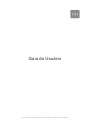 1
1
-
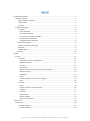 2
2
-
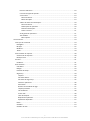 3
3
-
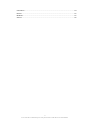 4
4
-
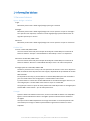 5
5
-
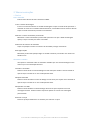 6
6
-
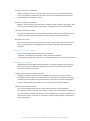 7
7
-
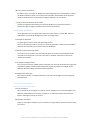 8
8
-
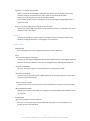 9
9
-
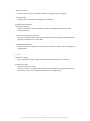 10
10
-
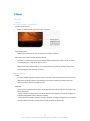 11
11
-
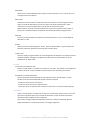 12
12
-
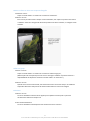 13
13
-
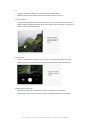 14
14
-
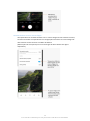 15
15
-
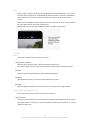 16
16
-
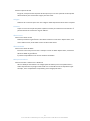 17
17
-
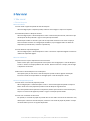 18
18
-
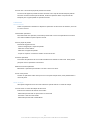 19
19
-
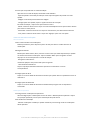 20
20
-
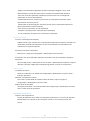 21
21
-
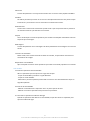 22
22
-
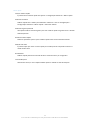 23
23
-
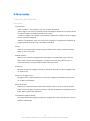 24
24
-
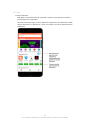 25
25
-
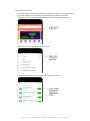 26
26
-
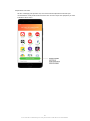 27
27
-
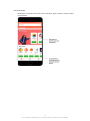 28
28
-
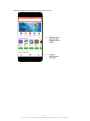 29
29
-
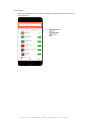 30
30
-
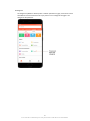 31
31
-
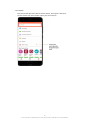 32
32
-
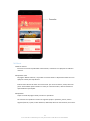 33
33
-
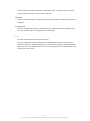 34
34
-
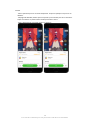 35
35
-
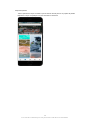 36
36
-
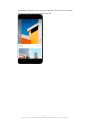 37
37
-
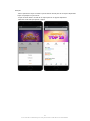 38
38
-
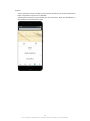 39
39
-
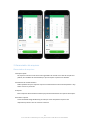 40
40
-
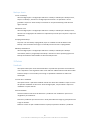 41
41
-
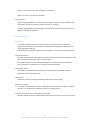 42
42
-
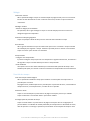 43
43
-
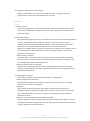 44
44
-
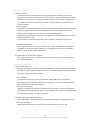 45
45
-
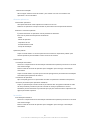 46
46
-
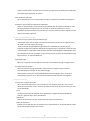 47
47
-
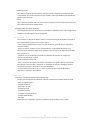 48
48
-
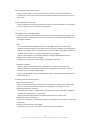 49
49
-
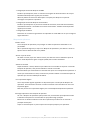 50
50
-
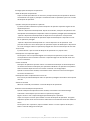 51
51
-
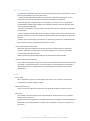 52
52
-
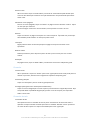 53
53
-
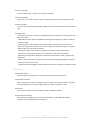 54
54
-
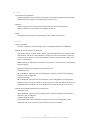 55
55
-
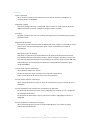 56
56
Mi Xiaomi Phone Generic Manual do usuário
- Tipo
- Manual do usuário
Outros documentos
-
LG LGD956.ACRITS Manual do usuário
-
LG LMK200BMW.ACLRRD Manual do usuário
-
Samsung SM-A325M/DS Manual do usuário
-
Samsung SM-T875 Manual do usuário
-
LG LGD227.AVIVPU Manual do usuário
-
Samsung SM-C101 Manual do usuário
-
LG LGD125F.ABRAWP Manual do usuário
-
Samsung SM-A326B/DS Manual do usuário
-
LG LMX420BMW Manual do usuário
-
LG LMX420BMW Manual do proprietário